Kami, orang-orang yang mengerti Terminal, tidak suka meninggalkan kenyamanan baris perintah dan pergi ke tempat lain untuk melakukan aktivitas kami. Kami selalu menemukan cara untuk melakukan semua pekerjaan kami tepat di dalam Terminal. Mengapa mendengarkan musik harus berbeda? Menggunakan Terminal membuat tugas tertentu lebih efisien dan bahkan lebih cepat. Alat baris perintah tidak menggunakan terlalu banyak sumber daya dan dengan demikian membentuk alternatif yang bagus untuk aplikasi grafis yang banyak digunakan, terutama jika Anda terjebak dengan perangkat keras yang lebih lama.
Pada artikel ini, kami akan menjelaskan tiga alat di mana Anda dapat mendengarkan musik favorit Anda langsung dari Terminal Linux Anda. Kami akan menjelaskan bagaimana Anda dapat menginstal masing-masing alat ini, menggunakannya, dan menghapusnya dari sistem Anda jika perlu.
Kami telah menjalankan perintah dan prosedur yang disebutkan dalam artikel ini pada sistem Ubuntu 18.04 LTS.
Metode 1:Menggunakan MOC
MOC atau Music on Console adalah pemutar musik baris perintah untuk sistem mirip Linux dan Unix. Yang harus Anda lakukan adalah menginstal pemutar, pilih file dari direktori menggunakan menu MOC dan semua file di direktori itu mulai diputar, mulai dari file yang dipilih. MOC adalah alat yang mudah digunakan namun kuat. Mendukung sejumlah format audio seperti OGG Vorbis, Mp3s, Speex, Wave, wavpack, SID, AAC, MIDI, dan banyak lainnya.
Utilitas mplayer tersedia dengan mudah melalui repositori resmi Ubuntu dan dapat dengan mudah diinstal melalui baris perintah menggunakan perintah apt-get.
Buka Terminal Ubuntu Anda baik melalui pencarian Peluncur Aplikasi atau dengan menggunakan pintasan Ctrl+Alt+T. Masukkan perintah berikut untuk me-refresh daftar paket yang tersedia:
$ sudo apt-get update
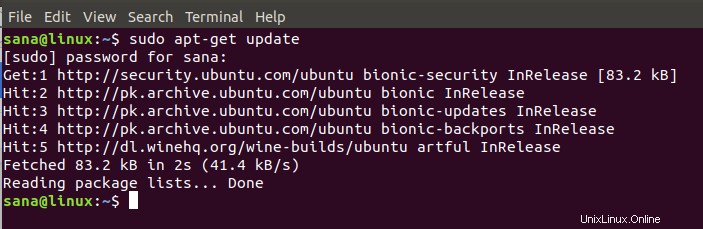
Kemudian, jalankan perintah berikut untuk menginstal plugin MOC dan MOC FFMPEG yang membantu mengenali banyak format audio lainnya.
$ sudo apt-get install moc moc-ffmpeg-plugin
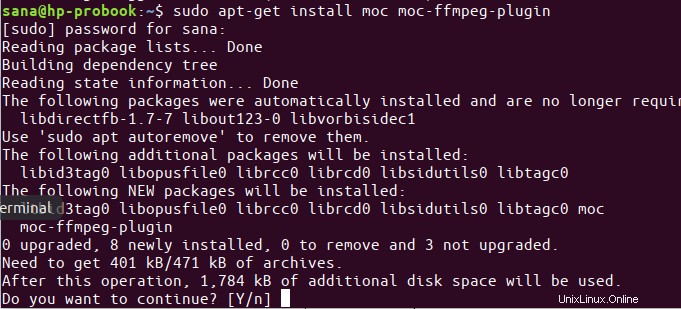
Sistem mungkin meminta Anda kata sandi untuk sudo dan juga memberi Anda opsi Y/n untuk melanjutkan instalasi. Masukkan Y lalu tekan enter; perangkat lunak akan diinstal pada sistem Anda. Namun, prosesnya mungkin memakan waktu lama, tergantung pada kecepatan Internet Anda.
Jika Anda ingin menghapus MOC yang diinstal melalui metode ini, Anda dapat menggunakan perintah berikut di Terminal:
$ sudo apt-get remove moc moc-ffmpeg-plugin
Memutar musik melalui MOC
Gunakan perintah berikut untuk meluncurkan MOC:
$ mocp
Anda kemudian dapat menggunakan pintasan berikut untuk menikmati musik sesuka Anda:
- P-untuk memutar musik
- B-untuk memutar trek sebelumnya
- N- untuk memainkan lagu berikutnya
- T-untuk menyembunyikan antarmuka MOC
- H-untuk bantuan dalam menggunakan pemutar
Metode 2:Menggunakan CMUS
Pemutar CMUS adalah pemutar audio berbasis terminal gratis dan sumber terbuka untuk Linux. Ini adalah pemain yang cepat, kuat, dan ringan berdasarkan ncursed. Ini didistribusikan di bawah GPL (lisensi publik GNU) dan dimaksudkan untuk berjalan hanya pada UI berbasis Terminal. Ini menggunakan antarmuka teks saja sehingga sangat sedikit sumber daya yang digunakan, terutama saat menggunakan komputer lama. Anda juga dapat menggunakannya pada sistem di mana sistem X window tidak bekerja.
Utilitas CMUS mudah tersedia melalui repositori resmi Ubuntu dan dapat dengan mudah diinstal melalui baris perintah menggunakan perintah apt-get. Anda dapat melakukannya dengan menjalankan perintah berikut sebagai sudo:
$ sudo apt-get install cmus
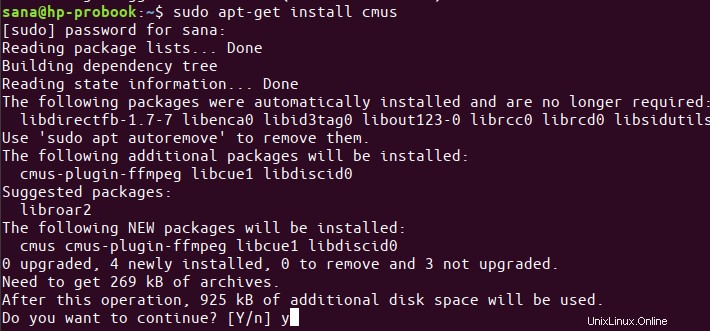
Sistem mungkin meminta Anda kata sandi untuk sudo dan juga memberi Anda opsi Y/n untuk melanjutkan instalasi. Masukkan Y lalu tekan enter; perangkat lunak akan diinstal pada sistem Anda. Namun, prosesnya mungkin memakan waktu lama, tergantung pada kecepatan Internet Anda.
Jika Anda ingin menghapus CMUS yang diinstal melalui metode ini, Anda dapat menggunakan perintah berikut di Terminal:
$ sudo apt-get remove cmus
Untuk aplikasi versi terbaru, Anda juga dapat menggunakan repositori PPA JMUC untuk menginstal CMUS. Gunakan perintah berikut untuk melakukannya.
$ sudo add-apt-repository ppa:jmuc/cmus
$ sudo apt-get update
Dan kemudian,
$ sudo apt-get install cmus
Memutar musik melalui CMUS
Gunakan perintah berikut untuk memulai antarmuka CMUS:
$ cmus
Kemudian masukkan 5 untuk menelusuri musik yang ingin Anda putar. Gunakan tombol panah untuk memilih file dan tekan a. Ini akan membawa Anda ke baris berikutnya dan Anda dapat menambahkan beberapa file dan folder ke perpustakaan Anda. Setelah menambahkan file yang Anda inginkan, tekan ':'. Prompt perintah muncul di mana Anda dapat memasukkan 'simpan' dan kemudian Enter untuk menyimpan perpustakaan.
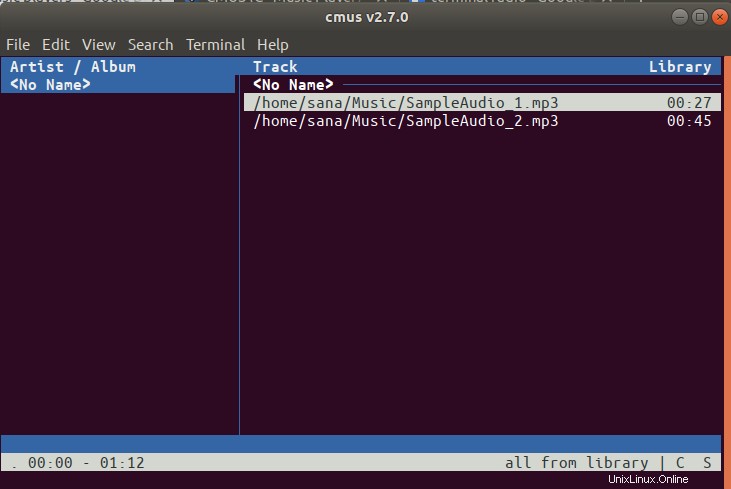
Metode 3:Menggunakan mpg123
mpg123 adalah pemutar audio sumber terbuka dan gratis. Mendukung format audio MPEG, termasuk MP3. Ini adalah aplikasi konsol, artinya tidak memiliki antarmuka pengguna grafis. Apakah akan membantu kami dalam arti bahwa kami dapat memutar musik dari baris perintah melaluinya.
Utilitas mpg123 mudah tersedia melalui repositori resmi Ubuntu dan dapat dengan mudah diinstal melalui baris perintah menggunakan perintah apt-get. Anda dapat melakukannya dengan menjalankan perintah berikut sebagai sudo:
$ sudo apt-get install mpg123
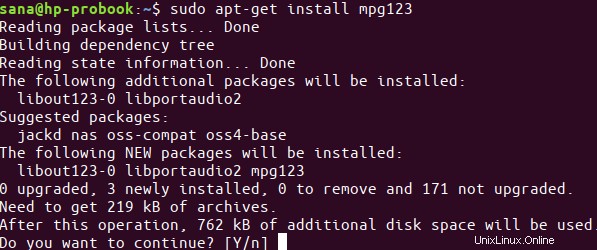
Sistem mungkin meminta Anda kata sandi untuk sudo dan juga memberi Anda opsi Y/n untuk melanjutkan instalasi. Masukkan Y lalu tekan enter; perangkat lunak akan diinstal pada sistem Anda. Namun, prosesnya mungkin memakan waktu lama, tergantung pada kecepatan Internet Anda.
Jika Anda ingin menghapus mpg123 yang diinstal melalui metode ini, Anda dapat menggunakan perintah berikut di Terminal:
$ sudo apt-get remove mpg123
Jadi, ini adalah tiga alat bagi Anda untuk menikmati musik langsung dari dalam aplikasi Terminal Anda.